5 modi per modificare i file audio MP3 su Windows / Mac / Online passo dopo passo
Esistono molti modi per modificare i file MP3. Ad esempio, puoi abbreviare un file MP3, unire più file MP3 insieme, convertire MP3 in altri formati audio e altro ancora. Per modificare facilmente i file audio MP3, un buon editor MP3 conta davvero.
Pertanto, questo articolo mostra 5 modi diversi per modificare file MP3 di lunghezza, tag, album e altro. Basta leggere e imparare a farlo modifica metadati MP3 e lunghezza audio sul tuo computer e telefono.
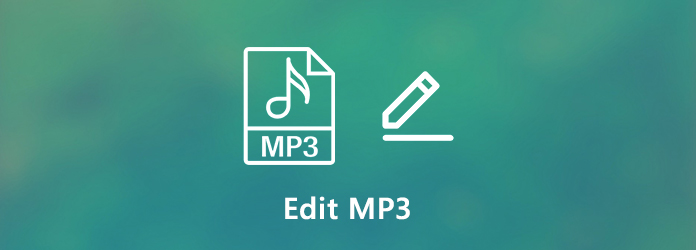
Parte 1: Come modificare file MP3 su Windows e Mac
Esistono già software di editing MP3 predefiniti installati sul tuo computer. Per gli utenti Windows, è possibile modificare i file MP3 su Windows 10 e versioni precedenti utilizzando Esplora file. Si chiama Windows Explorer o Explorer su Windows 7. Quindi puoi modificare i file MP3 su Windows 7 con lo stesso strumento. Per quanto riguarda gli utenti Mac, QuickTime Player è un buon editor e lettore audio MP3.
Come modificare file MP3 su Windows
Passo 1 Rassegna Stampa Windows ed E chiavi per avviare File Explorer.
Passo 2 Sfoglia e trova il brano MP3 che desideri modificare.
Passo 3 Scegli Properties dal menu di scelta rapida. Quindi vai al Dettagli .
Passo 4 Puoi modificare il titolo del brano MP3, l'album, l'artista, il genere e altri dettagli.
Passo 5 Clicchi APPLICA seguito da OK per modificare le informazioni sull'album MP3 e altri metadati in Esplora file.
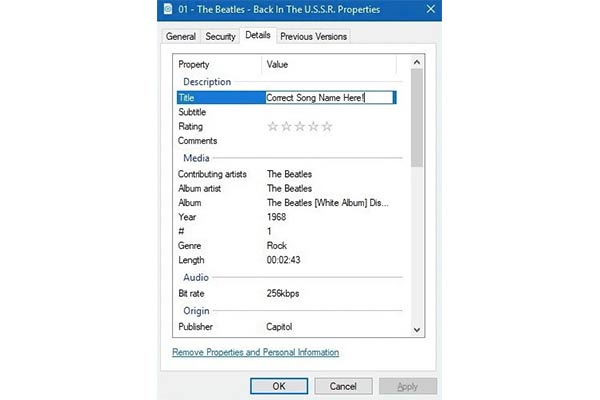
Come modificare file MP3 su Mac
Passo 1 Apri il file MP3 con QuickTime Player. Scegliere Trim dal Modifica elenco.
Passo 2 Trascina le maniglie sul tempo di inizio e fine. Clic Giocare per visualizzare in anteprima la clip audio ritagliata.
Passo 3 Clicchi Trim per modificare la lunghezza di MP3 su Mac.
Passo 4 Salva la clip audio in formato MP3. Oppure puoi fare clic Condividi per condividere l'audio MP3 su Mail, Facebook, Messaggi, ecc.
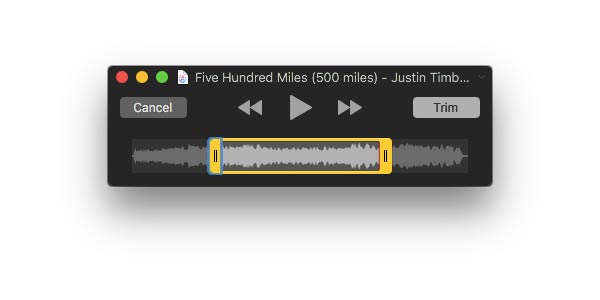
Parte 2: Come modificare MP3 con VCU
Puoi anche modificare i file MP3 su Windows e Mac usando Tipard Video Converter Ultimate. Il software di editing audio consente agli utenti di tagliare, unire, estrarre e convertire l'audio da e verso il formato MP3. La conversione batch è supportata. Pertanto, puoi convertire file MP3 con una velocità 60 volte più veloce offline con alta qualità. A proposito, puoi estrarre la traccia audio MP3 da qualsiasi video per ulteriori modifiche o riproduzione.
- 1. Modifica i file MP3 tagliando e unendo.
- 2. Regola encoder audio, frequenza di campionamento, canali o bitrate.
- 3. Converti file MP3 con una velocità di 60x in batch.
- 4. Estrarre MP3 da qualsiasi disco video o DVD con la qualità originale.
Passo 1 Avvia Tipard Video Converter Ulitmate. Trascina e rilascia il tuo file MP3 nell'interfaccia principale.

Passo 2 Clicca su Modifica icona accanto al nome del file per impostare un nuovo nome per MP3. Inoltre, puoi modificare l'icona i inserita in un cerchio per modificare le informazioni sui metadati MP3.

Passo 3 Per tagliare e modificare file MP3, è possibile fare clic su Scissor icona in basso. Nel nuovo taglio finestra, regola la nuova lunghezza audio MP3. Puoi anche tagliare e unire file MP3 gratuitamente qui. Basta fare clic Risparmi per confermare.

Passo 4 Nell'angolo destro del tuo file MP3, fai clic per ottenere Profilo elenco. Impostare il formato del file di output e specificare le impostazioni di output. Alla fine, clicca Converti tutto per convertire MP3 in altri formati di file.

Parte 3: Come modificare MP3 in Windows Media Player
Windows Media Player non è solo un editor video, ma anche un editor audio per gli utenti di Windows 10. Puoi modificare i file MP3 su Windows 10 anche tramite Windows Media Player.
Passo 1 Esegui Windows Media Player. Scegliere Musica per Biblioteca per accedere al tuo file MP3.
Passo 2 Fai clic con il tasto destro del mouse sull'audio MP3. Scegliere Modifica e prendi una finestra che si apre.
Passo 3 Modifica la lunghezza dell'audio MP3, la copertina dell'album, il numero del brano, il genere, l'anno di uscita, la valutazione e altre informazioni.
Passo 4 Clicchi OK per salvare il file audio MP3 dopo la modifica.
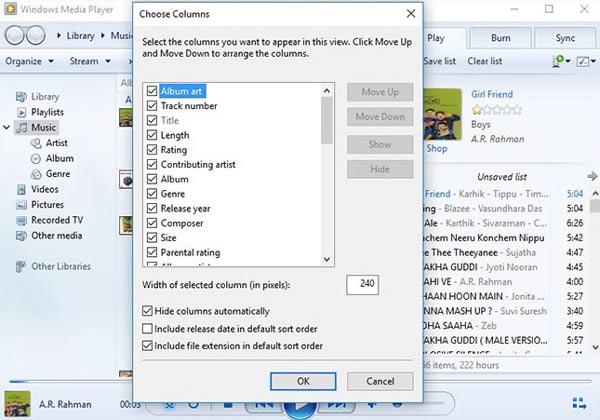
Controlla come ruota video su Windows Media Player
Parte 4: Come modificare MP3 in VLC
VLC Media Player può funzionare anche come app di editor MP3 gratuita. È possibile utilizzare il rifinitore audio incorporato per ridurre la lunghezza dell'audio MP3. Vediamo come modificare MP3 gratuitamente in VLC Media Player.
Passo 1 Esegui VLC Media Player. Scegliere Controlli avanzati dal Visualizza elenco.
Passo 2 Apri il file MP3 con VLC. Quindi imposta la posizione in cui vuoi tagliare gli MP3 in basso.
Passo 3 Scegli il pulsante rosso in basso a sinistra. Quando arriva fino alla fine, puoi fare di nuovo clic sul pulsante rosso.
Passo 4 Il file audio MP3 ritagliato verrà salvato nel file My Music cartella per impostazione predefinita.
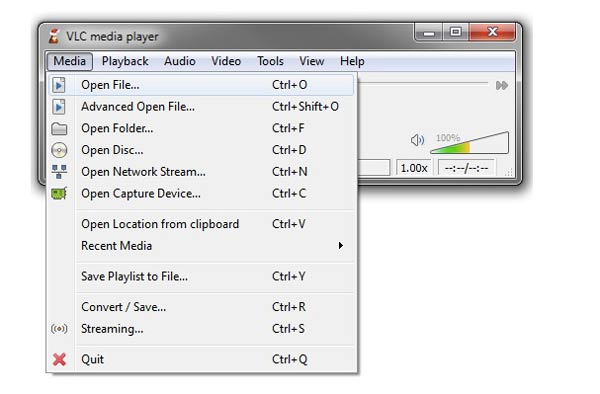
Parte 5: Come modificare MP3 online
Ci sono anche molti editor MP3 online gratuiti da usare. Il cutter audio MP3 è il servizio più popolare. Se desideri modificare rapidamente MP3 su iPhone o Android, puoi utilizzare un editor audio online per modificare MP3.
Passo 1 Apri un editor MP3 online. Qui prenderà Audio Trimmer come esempio.
Passo 2 Clicchi Scegli il file per aggiungere un file MP3. Non dovrebbe essere più di 100 MB.
Passo 3 Sposta i cursori verdi per impostare la clip audio da conservare.
Passo 4 Clicchi raccolto per modificare un file MP3 con una lunghezza inferiore.
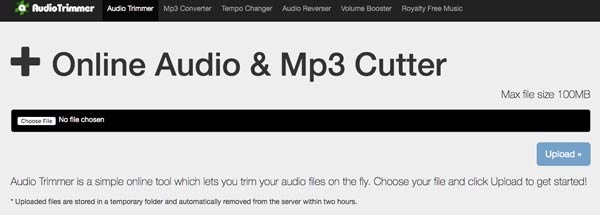
Parte 6: Domande frequenti sulla modifica dei file MP3
Come modificare i file MP3 in Audacity?
Quale apk cutter MP3 prendere?
Per modificare MP3 su Android, puoi scaricare MP3 Cutter e Ringtone Maker dal Google Play Store. La valutazione dell'utente aumenta a 4.3 / 5.
Cosa fare quando non è possibile modificare i dettagli MP3 in Windows 10?
Puoi utilizzare MP3tag per modificare tag e proprietà MP3 anche sul tuo computer Windows.
Questi sono 5 modi comprovati per modificare i file MP3 tagliando, convertendo e altro ancora. Qual è il tuo modo migliore per modificare i file MP3 sul tuo telefono o computer? Puoi lasciare messaggi qui sotto per condividerli con noi. Se hai altri suggerimenti per tagliare e modificare i file MP3, non esitare a contattarci.







